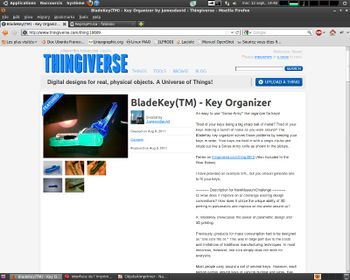Imprimer avec une Reprap : Différence entre versions
(→concevoir ou récupérer un objet 3D : A partir des infos sur la page reprapprussa) |
|||
| Ligne 3 : | Ligne 3 : | ||
| − | + | [[Catégorie:RepRap]] | |
| + | ===Créer ou récupérer un fichier 3D au format STL=== | ||
On peut réaliser un objet avec de nombreux logiciels 3D, comme [[Blender]], [[OpenScad]], [[Wings3D]], etc... | On peut réaliser un objet avec de nombreux logiciels 3D, comme [[Blender]], [[OpenScad]], [[Wings3D]], etc... | ||
| Ligne 11 : | Ligne 12 : | ||
Le fichier à imprimer doit être au format [[STL]] | Le fichier à imprimer doit être au format [[STL]] | ||
| − | [[ | + | Un fichier 3D au format STL ne décrit que |
| + | La surface d'un objet. | ||
| + | |||
| + | Il ne contient pas d'information de couleur ou de texture, comme souvent dans les autres formats 3D. | ||
| + | |||
| + | Pour être correcte, cette surface doit être fermée et ne peut pas être « vrillée » (une face appartenant à la fois à l'intérieur et l'extérieur). | ||
| + | |||
| + | On peu récupérer un fichier en ligne, comme sur http://thingiverse.com par exemple | ||
| + | |||
| + | [[Image:thingiverse.jpg |350px]] | ||
| + | |||
| + | |||
| + | On peut aussi réaliser l'objet 3D avec un logiciel : | ||
| + | |||
| + | [http://blender.org Blender] | ||
| + | |||
| + | [[Image:Blender.porteclef.jpg |350px]] | ||
| + | |||
| + | ou | ||
| + | [[OpenScad]],[[FreeCad]],[http://www.wings3d.com Wings3D] | ||
| + | ==Mise en route== | ||
| + | * Allumer l'imprimante | ||
| + | * Laisser chauffer la plaque | ||
| + | * Enregistrer vos fichiers au format STL dans /$HOME/ObjetsAImprimer/VotreNom | ||
| + | * Lancer Slic3r | ||
| + | |||
| + | ===Régler les paramètres d'impression=== | ||
| + | |||
| + | A ce stade, on va choisir comment le fichier 3D sera interprété pour générer le Gcode qui servira à imprimer l'objet. | ||
| + | |||
| + | * Ouvrir [[Slic3r]] (le programme generateur de [[Gcode]]). | ||
| + | * Aller dans l'onglet Plater. | ||
| + | * Déposer le ou les fichiers à imprimer par drag(n'drop. Leur contour extérieur est alors symbolisé. | ||
| + | * Charger les paramètres liées à l'imprimante utilisé (File->Load config). Demander à Laurent pour avoir le bon fichier. | ||
| + | * Garder les paramètres par défaut, ou modifier si nécessaire pour une pièce spéciale. | ||
| + | * Cliquer sur "Export G-Code..." pour générer le G-Code. | ||
| + | |||
| + | ===Vérifier le G-Code=== | ||
| + | * Ouvrir Pronterface | ||
| + | * Cliquer sur l'image au milieu | ||
| + | Cela doit permettre de visualiser le chemin effectué sur chacune des couches. | ||
| + | * Utiliser la molette de la souris pour zoomer/dézoomer | ||
| + | * Presser sur shift et utiliser la molette de la souris pour passer d'une couche à l'autre. | ||
| + | |||
| + | ===Lancer l'impression=== | ||
| + | * Cliquer sur connexion. | ||
| + | * Attendre la montée en température du plateau. | ||
| + | * Cliquer sur imprimer. Attention ça démarre! | ||
| + | * Vérifier que le fil n'est pas bloqué. | ||
Version du 29 octobre 2013 à 18:54
Pour imprimer avec une imprimante 3D reprap à partir d'un objet 3D :
Sommaire
Créer ou récupérer un fichier 3D au format STL
On peut réaliser un objet avec de nombreux logiciels 3D, comme Blender, OpenScad, Wings3D, etc...
On peut aussi se procurer des modèles sur des sites de partages d'objets, comme http://www.thingiverse.com/
Le fichier à imprimer doit être au format STL
Un fichier 3D au format STL ne décrit que La surface d'un objet.
Il ne contient pas d'information de couleur ou de texture, comme souvent dans les autres formats 3D.
Pour être correcte, cette surface doit être fermée et ne peut pas être « vrillée » (une face appartenant à la fois à l'intérieur et l'extérieur).
On peu récupérer un fichier en ligne, comme sur http://thingiverse.com par exemple
On peut aussi réaliser l'objet 3D avec un logiciel :
Mise en route
- Allumer l'imprimante
- Laisser chauffer la plaque
- Enregistrer vos fichiers au format STL dans /$HOME/ObjetsAImprimer/VotreNom
- Lancer Slic3r
Régler les paramètres d'impression
A ce stade, on va choisir comment le fichier 3D sera interprété pour générer le Gcode qui servira à imprimer l'objet.
- Ouvrir Slic3r (le programme generateur de Gcode).
- Aller dans l'onglet Plater.
- Déposer le ou les fichiers à imprimer par drag(n'drop. Leur contour extérieur est alors symbolisé.
- Charger les paramètres liées à l'imprimante utilisé (File->Load config). Demander à Laurent pour avoir le bon fichier.
- Garder les paramètres par défaut, ou modifier si nécessaire pour une pièce spéciale.
- Cliquer sur "Export G-Code..." pour générer le G-Code.
Vérifier le G-Code
- Ouvrir Pronterface
- Cliquer sur l'image au milieu
Cela doit permettre de visualiser le chemin effectué sur chacune des couches.
- Utiliser la molette de la souris pour zoomer/dézoomer
- Presser sur shift et utiliser la molette de la souris pour passer d'une couche à l'autre.
Lancer l'impression
- Cliquer sur connexion.
- Attendre la montée en température du plateau.
- Cliquer sur imprimer. Attention ça démarre!
- Vérifier que le fil n'est pas bloqué.